Cara Mengekstrak File RAR di Mac: 3 Metode Sederhana
Diterbitkan: 2023-11-13Mengekstrak file RAR di Mac bisa jadi sulit karena macOS tidak mendukungnya secara langsung. Namun, RAR adalah format populer yang menggabungkan banyak file menjadi satu. Jika Anda telah menerima atau mengunduh file RAR di Mac Anda, jangan khawatir! Ada alat pihak ketiga gratis yang dapat membantu Anda dalam hal ini. Dalam panduan ini, Anda akan mempelajari tiga cara mudah untuk membuka dan mengekstrak file RAR di Mac Anda.
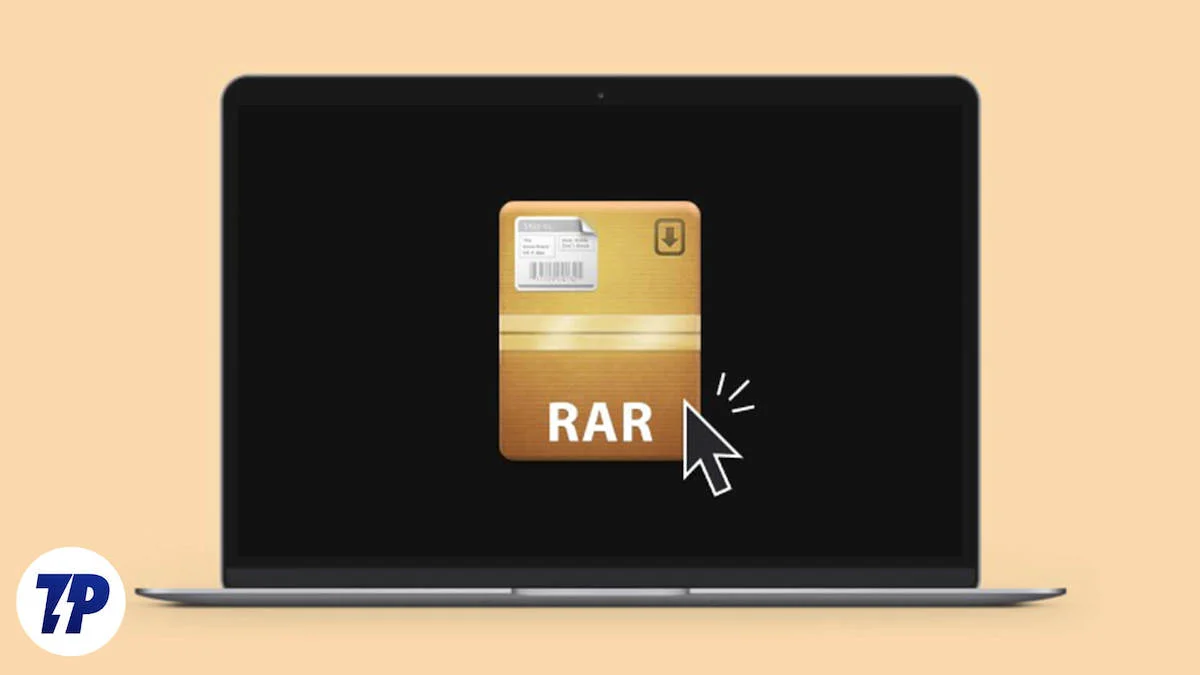
Ayo selami!
Daftar isi
Cara Membuka dan Mengekstrak File RAR di Mac
Tidak seperti Windows, Mac tidak menawarkan opsi asli untuk membongkar file RAR. Anda dapat menggunakan alat pihak ketiga, situs web pengekstraksi RAR, dan perangkat lunak dari App Store untuk mengekstrak file RAR di Mac. Jika Anda paham teknologi, Anda juga dapat menggunakan Terminal untuk mengekstrak.
Menggunakan situs web untuk mengekstrak file RAR adalah pilihan yang baik jika Anda hanya mengekstrak file sesekali; mengunduh aplikasi adalah pilihan terbaik jika Anda sering mengekstrak file RAR. Anda juga dapat mengatur aplikasi ini sebagai default untuk mengekstrak file dengan cepat tanpa melalui proses. Terakhir, Terminal adalah pilihan terbaik jika Anda tidak ingin menginstal aplikasi atau menggunakan situs web untuk mengekstrak file.
Mengekstrak File RAR Menggunakan Unachiver (Cara Mudah)
Unachiver adalah opsi populer dan gratis untuk mengekstrak file RAR di Mac. Aplikasi ini resmi tersedia di Mac Store dan dapat diunduh secara gratis. Ini mendukung format file populer seperti Zip, RAR, 7-zip, Tar, Gzip dan Bzip2, tetapi juga format file lama seperti StuffIt, DiskDoubler, LZH, ARJ dan ARC. Itu juga dapat membuka image disk ISO dan BIN dan beberapa Windows. Pemasang EXE. Aplikasi ini juga paling cocok untuk menangani pengkodean nama file dengan benar untuk menghindari nama file yang kacau. Aplikasi ini sederhana dan menawarkan antarmuka yang ramah pengguna. Ini gratis dan menjadi pilihan pertama bagi banyak orang.
Cara menggunakan Unarchiver untuk mengekstrak file RAR di Mac
Langkah 1: Unduh aplikasinya
Unduh aplikasi Unarchiver dari Mac store. Setelah Anda menginstal aplikasi, konfigurasikan format file yang ingin Anda capai dengan aplikasi tersebut.
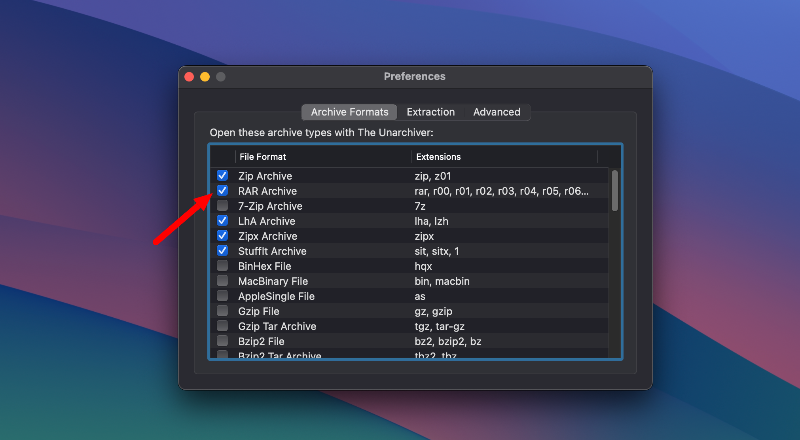
Langkah 2: Buka paket File RAR:
- Temukan file RAR yang ingin Anda unzip (atau lebih tepatnya unrar) di Finder.
- Klik kanan pada file RAR, lalu klik “Open With” dan pilih The Unarchiver dari daftar, atau klik dua kali pada file RAR jika Anda telah menyetel The Unarchiver sebagai default.
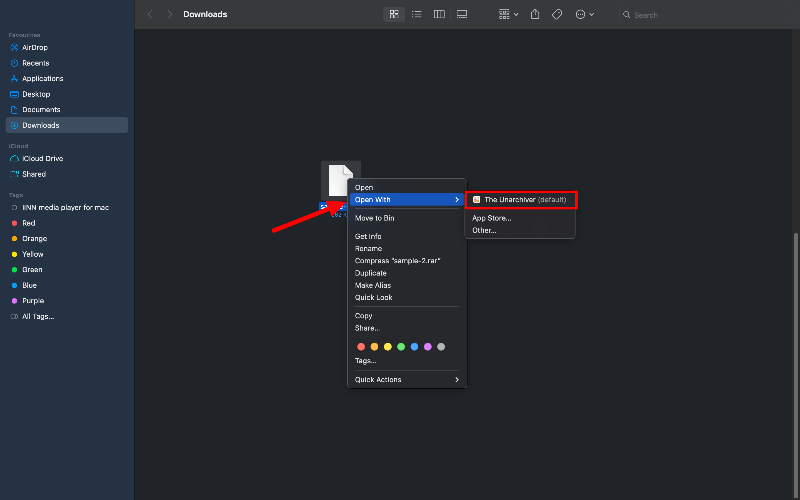
- Unarchiver akan secara otomatis mulai mengekstraksi konten file RAR ke lokasi yang sama di mana file RAR disimpan.
Langkah 3: Sesuaikan Pengaturan Ekstraksi (Opsional):

- Anda dapat menyesuaikan cara The Unarchiver menangani ekstraksi.
- Anda dapat mengatur file arsip yang akan dihapus setelah ekstraksi, Anda dapat memilih di mana file yang tidak diarsipkan akan berakhir dan Anda bahkan dapat mengatur Finder untuk membuka folder baru setelah membatalkan pengarsipan.
Langkah 4: Akses File yang Diekstrak:
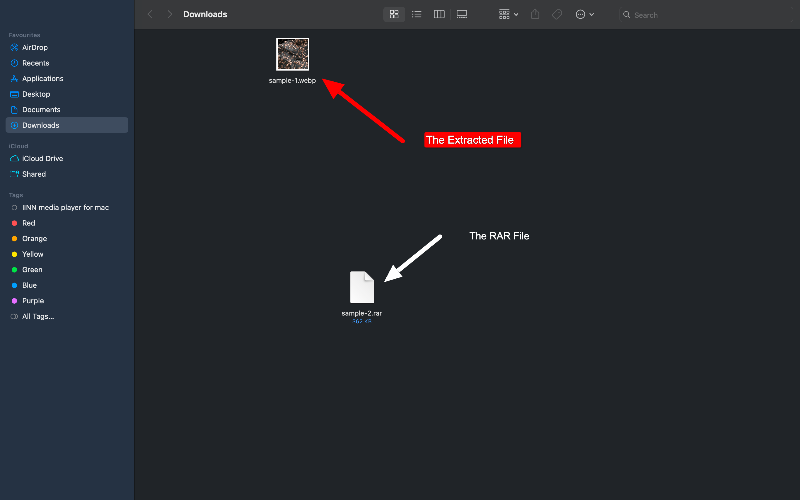
Setelah ekstraksi selesai, Anda dapat mengakses file di folder tujuan yang Anda pilih atau di lokasi default jika Anda belum menentukan lokasi lain.
Ekstraksi File RAR Menggunakan Alat Online
Jika Anda jarang mengekstrak file, gunakan RAR. Situs web yang mengekstrak file mungkin merupakan pilihan terbaik untuk Anda. Beberapa situs web ingin Anda mengunggah file ke situs web tersebut, sementara situs lainnya tidak mengharuskan Anda mengunggah atau mengunduh file. Website adalah pilihan yang tepat jika Anda ingin mengekstrak file berukuran kecil. Ada banyak website yang bisa Anda gunakan; setelah penelitian kami, kami telah menemukan tiga situs web terbaik untuk Anda.
1.ezyZip
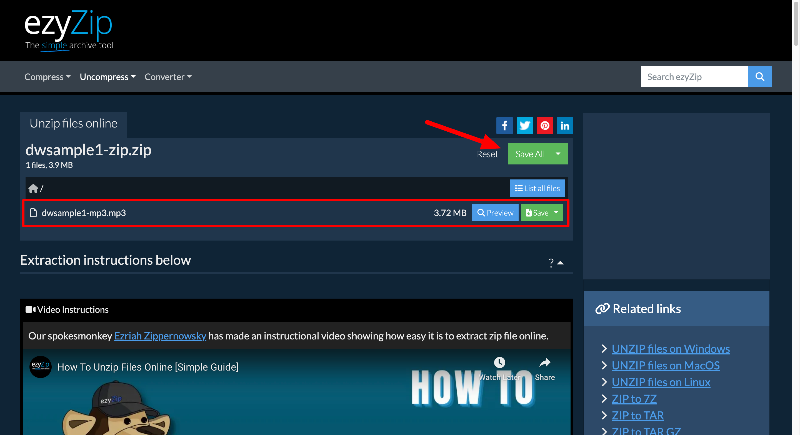
ezyZip adalah alat online praktis yang memungkinkan Anda menangani file zip dan jenis file serupa lainnya. Itu dapat menangani berbagai jenis file seperti zip, rar dan 7z. Hal yang baik tentang ezyZip adalah Anda tidak perlu mengunggah atau mengunduh file ke server karena ia bekerja langsung di browser Anda, dan ini sangat nyaman. Selain itu, ezyZip memudahkan pengiriman file ke dan dari layanan penyimpanan cloud seperti Dropbox. Fitur hebat lainnya adalah tidak ada batasan ukuran file yang dapat Anda gunakan.
Cara menggunakan ezyZip untuk mengekstrak file
- Kunjungi situs web eztZip dan klik tombol Pilih File untuk Diarsipkan yang terletak di bagian atas.
- Sekarang pilih folder RAR yang ingin Anda unzip atau ekstrak.
- Tergantung pada ukuran file, aplikasi memerlukan waktu beberapa menit untuk mengekstrak isinya.
- Anda dapat melihat pratinjau file di folder tersebut. Untuk menyimpan file, pilih file satu per satu dan klik simpan , atau jika Anda ingin menyimpan semua, klik tombol Simpan Semua di bagian atas.
2. Ekstraktor Arsip
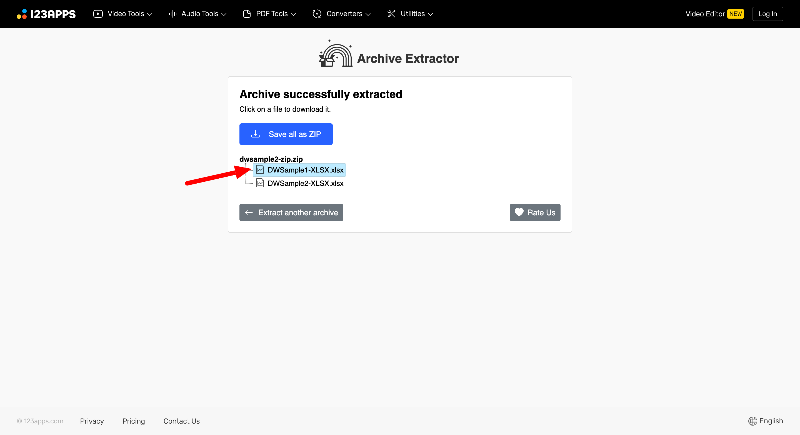
Archive Extractor adalah alat online bagus lainnya yang dapat membuka banyak file arsip. Ini mendukung lebih dari 70 jenis file, termasuk yang umum seperti zip, rar dan 7z, tetapi juga iso, dmg dan banyak lagi. Ini juga terintegrasi dengan Google Drive dan Dropbox, yang sangat berguna. Archive Extractor juga dapat menangani file yang dilindungi kata sandi atau file yang dipecah menjadi beberapa bagian. Archive juga menawarkan langganan premium seharga $6 per bulan. Anda kemudian mendapatkan layanan yang lebih cepat, dapat bekerja dengan file yang lebih besar hingga 10 GB dan tidak akan melihat iklan apa pun.

Cara menggunakan Archive Extractor untuk menghapus file RAR
- Kunjungi Ekstrak. situs web saya dan unggah file RAR yang ingin Anda ekstrak.
- Klik pada tombol Pilih file untuk mengunggah. File RAR, Anda juga dapat mengunggah file dari URL dan platform penyimpanan cloud populer, seperti Google Drive dan Dropbox.
- Tergantung pada ukuran file, mungkin diperlukan waktu beberapa menit untuk membongkar file.
- Setelah mengekstrak, Anda akan melihat file yang diekstraksi. Tidak ada pilihan untuk menyimpan semua file sekaligus. Anda harus menyimpan file satu per satu. Klik pada file untuk memulai pengunduhan.
3. Xkonversi
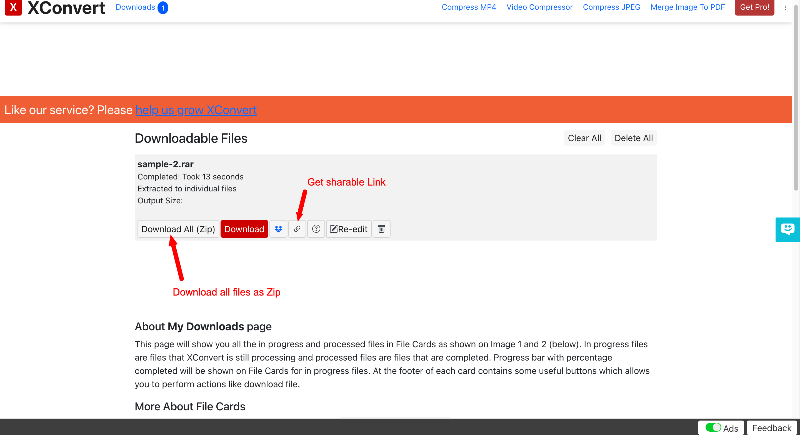
XConvert memiliki banyak koleksi alat online. Saya membutuhkan waktu 5 menit untuk menemukan alat ekstraksi RAR. Alat ini mendukung berbagai format file. Ini dapat bekerja dengan berbagai jenis file, termasuk file dokumen, audio dan video. Xconvert juga didukung dengan ekstensi Chrome yang memudahkan akses melalui browser. Alat ini gratis untuk digunakan, tetapi iklan ditampilkan dan ada batasan ukuran file. Ini juga tersedia dengan langganan premium. Anda dapat meningkatkannya seharga $4,99 per bulan untuk menghapus batasan gratis dan mendapatkan lebih banyak fitur dan tanpa iklan.
- Kunjungi alat Zip Extractor dari Xconvert.
- Unggah file RAR yang ingin Anda ekstrak. dan klik Ekstrak
- Tergantung pada ukuran file, mungkin diperlukan waktu beberapa menit hingga alat mengekstrak file.
- Setelah ekstraksi berhasil, Anda dapat melihat file tersebut. Anda dapat menyimpan semuanya sebagai satu file zip dan mendapatkan tautan unduhan untuk membagikannya kepada orang lain.
- Tidak ada opsi untuk mengunduh file satu per satu. Anda dapat mengunduh file di Mac Anda sebagai file zip dan mengekstrak file tersebut di Mac Anda. Mac mendukung opsi asli untuk mengekstrak file.
Mengekstrak File RAR Menggunakan WinRAR (Terminal)
WinRAR untuk Mac adalah alat populer lainnya untuk membongkar file RAR di Mac. Berbeda dengan The Unarchiver, WinRAR adalah alat baris perintah dengan fitur seperti pengarsipan untuk menghemat ruang dan enkripsi arsip untuk keamanan. Alat ini mendukung berbagai jenis file. Ra, . Zip, CAB, ARJ, dan banyak lagi. WinRAR adalah pilihan terbaik untuk meningkatkan kecepatan kompresi, terutama untuk banyak file kecil, dan untuk memperbaiki arsip yang rusak. Menyiapkan WinRAR dari terminal memerlukan beberapa pengetahuan teknis.
Cara setup dan menggunakan WinRAR menggunakan Terminal
Langkah 1: Unduh WinRAR:
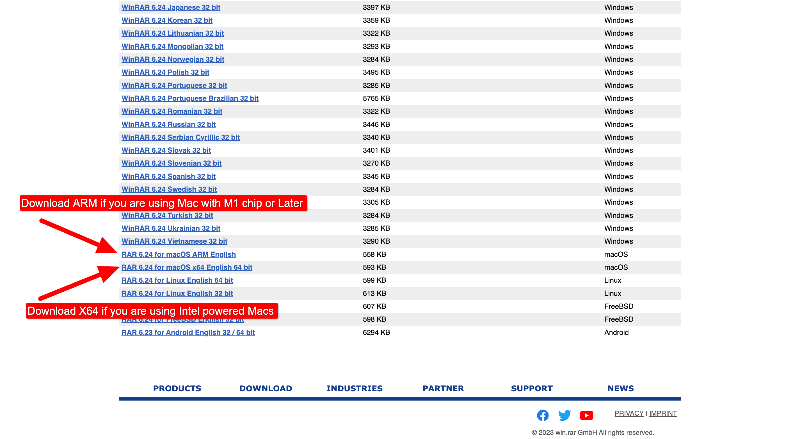
- Pertama, buka halaman unduh WinRAR di Mac Anda menggunakan browser web apa pun
- Di halaman unduh, Anda akan menemukan berbagai versi WinRAR yang dapat Anda unduh. Pilih versi yang kompatibel dengan sistem operasi Mac Anda.
- Klik pada file tersebut dan pengunduhan file setup akan dimulai dari lokasi pengunduhan default Anda.
Langkah 2: Instal WinRAR:
- Temukan file yang diunduh dan klik dua kali pada file tersebut untuk mengekstraknya di perangkat Anda. Alternatifnya, Anda dapat menginstal file melalui Terminal.
Menginstal WinRAR menggunakan Terminal (metode alternatif):
- Unduh WinRAR untuk Mac dari situs resminya.
- Buka Terminal di Mac Anda (Anda dapat mencari 'Terminal' di Spotlight).
- Gunakan perintah cd untuk menavigasi ke direktori tempat file yang diunduh berada.
- Buka paket file yang diunduh dengan mengetikkan perintah berikut: tar -xvf rarosx-5.9.0. Ter. gz. (Nama file beserta versinya)
- Pindahkan file yang belum dibongkar ke /usr/local/bin dengan perintah berikut: sudo mv rar unrar /usr/local/bin.
Langkah 3: Menggunakan WinRAR:
- Temukan file instalasi dan klik pada executable unrar . Ini akan membuka antarmuka baris perintah.
- Terkadang, muncul error seperti “Tidak Dapat Dibuka Karena Pengembang Tidak Dapat Diverifikasi.” Untuk memperbaikinya, Klik logo Apple >Pilih System Preferences >Klik Keamanan & Privasi >Buka tab Keamanan > Temukan pesan tentang aplikasi, klik Tetap Buka >Akan muncul pop-up, klik Buka >Jika ditanya, ketik kata sandi Anda.
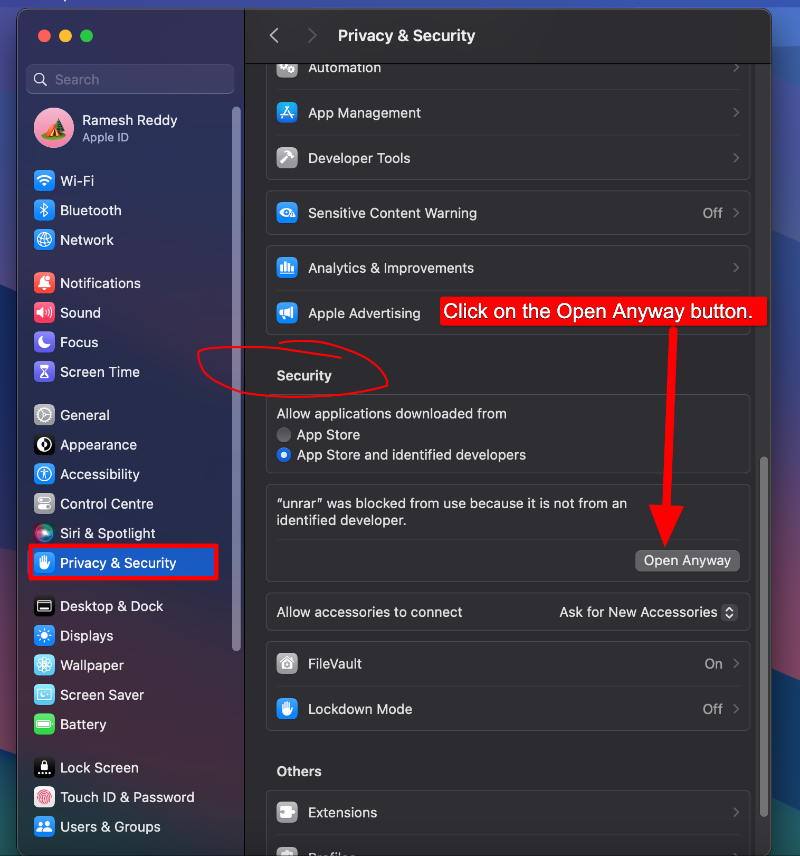
- Salin file berikut: unrar, rarfiles. Pertama, rar dan default. sfx yang ada di folder rar hasil ekstrak
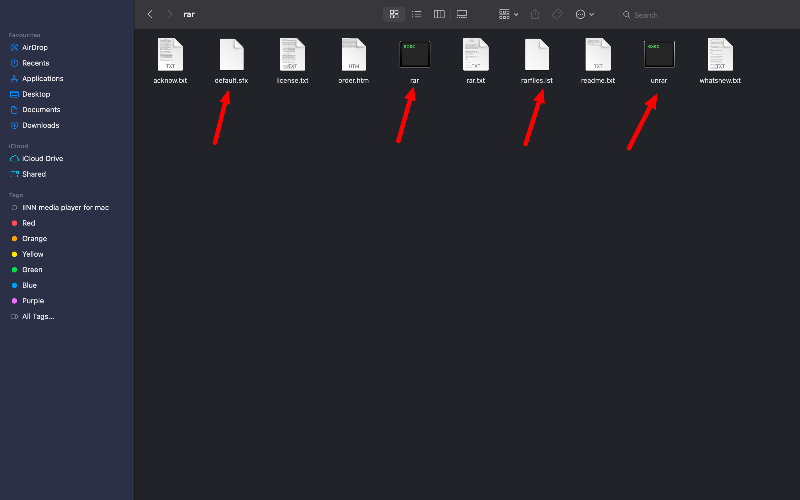
- Sekarang, dari Finder dari menu utilitas Finder, klik Go dan Go to Folder dan masukkan jalur usr/local/bin.
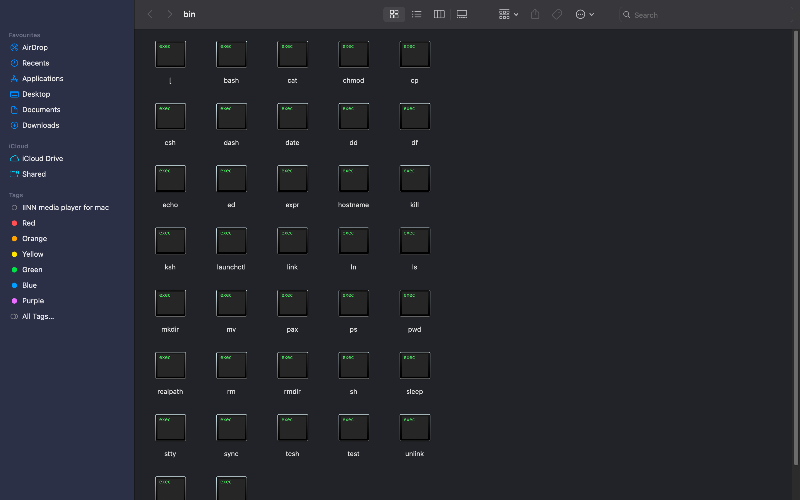
Langkah 4: Menggunakan Terminal untuk File RAR:
- WinRAR untuk Mac beroperasi melalui baris perintah untuk mengekstrak. File rar, gunakan perintah berikut: unrar x nama file . Rar (ganti “filename.rar” dengan nama file anda).
- Akses antarmuka baris perintah untuk Mac OS X dengan mengklik “Applications, ” lalu “Utilities ,” lalu “Terminal”.
- Ubah direktori ke lokasi yang berisi file RAR yang ingin Anda batalkan pengarsipannya.
- Sekarang masukkan perintah unrar ( unrar x nama file ) tanpa titik dua dan tanda kurung. Isi folder akan didekompresi menjadi folder aktif.
FAQ tentang Mengekstrak File Rar di Mac
1. Mengapa Mac tidak dapat membuka file RAR secara asli?
macOS tidak memiliki dukungan asli untuk mengekstraksi file RAR secara lokal. Saat Anda mengeklik file RAR di Mac, Anda akan diminta untuk menginstal aplikasi yang kompatibel dari Mac Store.
2. Bagaimana cara membuka file RAR yang dilindungi kata sandi?
- Unduh dan Instal RAR Extractor: Anda dapat menggunakan alat seperti The Unarchiver atau WinRAR untuk Mac. Unduh salah satu program ini dan instal di Mac Anda. Anda dapat mengunduh Unarchiver dari Mac Store dan WinRAR dari situs resminya.
- Cari dan Buka File RAR: Temukan file yang ingin Anda buka di komputer Anda. Klik kanan pada file RAR dan pilih opsi untuk membukanya dengan ekstraktor RAR yang telah Anda instal.
- Masukkan Kata Sandi: Anda akan diminta memasukkan kata sandi. Masukkan kata sandi untuk file RAR.
- Ekstrak File: Setelah Anda memasukkan kata sandi, Anda dapat mengekstrak file. Pilih di mana Anda ingin file diekstraksi, lalu klik tombol Ekstrak.
- Akses File Anda: Setelah membuka ritsleting, navigasikan ke lokasi di mana Anda melihat file yang diekstraksi..
3. Apa yang harus saya lakukan jika file RAR saya tidak dapat dibuka?
Coba ekstrak file yang sama dengan program lain. Jika masih tidak terbuka, masalahnya mungkin ada pada file itu sendiri. Unduh lagi file dari sumbernya dan coba unzip lagi dengan alat ini.
4. Apakah aman membuka file RAR di Mac?
Ya, membuka file RAR di Mac aman selama Anda memercayai sumber file RAR dan menggunakan perangkat lunak yang memiliki reputasi baik untuk mengekstrak file tersebut. Hati-hati dengan file RAR dari sumber yang tidak dikenal atau mencurigakan karena mungkin mengandung malware. Gunakan alat keamanan online seperti Virus Total untuk memindai file sebelum Anda mengekstraknya di Mac Anda.
5. Bisakah saya membuat file RAR di Mac?
Tidak ada dukungan asli untuk membuat file RAR di Mac; namun, Anda dapat menggunakan alat pihak ketiga untuk membuat file RAR di Mac. Ini adalah metode termudah. Anda dapat menggunakan perangkat lunak seperti WinRAR untuk Mac atau RAR untuk Mac. Setelah Anda menginstal salah satu program ini, Anda dapat mengklik kanan file yang ingin Anda arsipkan, lalu klik “Buat File” untuk membuat file RAR.
